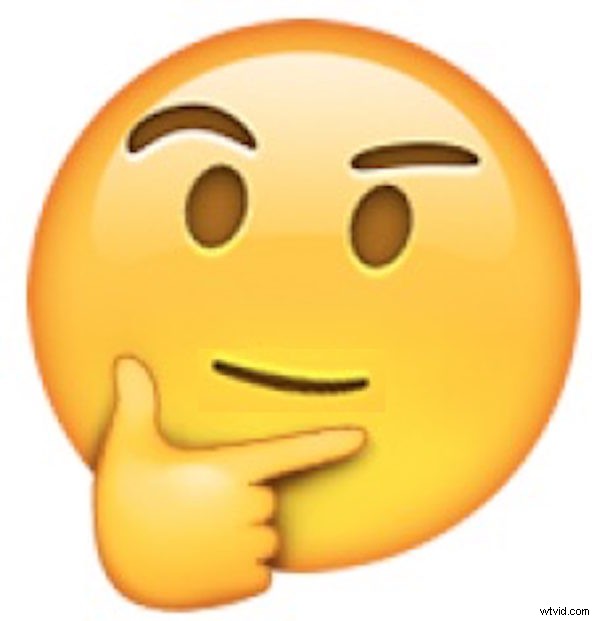
Om ervoor te zorgen dat verschillende Siri-functies werken, moet Siri weten wie je bent, en hoe meer Siri over je weet, hoe beter sommige van die functies werken wanneer ze worden geactiveerd vanaf een iPhone of iPad.
Als Siri bijvoorbeeld uw thuisadres weet, kunt u Siri overal vragen om "me de weg naar huis te geven", en de virtuele assistent zal proberen een pad naar huis te routeren. Of als je een iPhone hebt gevonden en wilt zien wie de eigenaar is (en ook wilt dat iemand hetzelfde kan doen als je ooit je iPhone bent kwijtgeraakt), dan moet je je gegevens hebben ingesteld met Siri.
Deze zelfstudie doorloopt de eenvoudige stappen om Siri te laten weten wie je bent door je iPhone of iPad te gebruiken.
Hoe u uw persoonlijke identificatiegegevens instelt met Siri op iOS
- Open de app "Instellingen" in iOS en ga naar "Siri en zoeken"
- Scroll naar beneden om 'Mijn gegevens' te vinden en tik daarop - als uw naam ernaast wordt vermeld, is deze waarschijnlijk al correct ingesteld
- Selecteer uw contactgegevens uit het adresboek van uw Contacten, indien nodig met behulp van de zoekfunctie
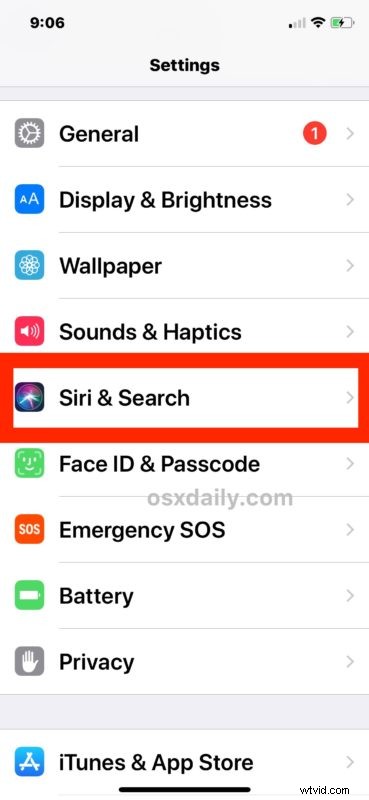
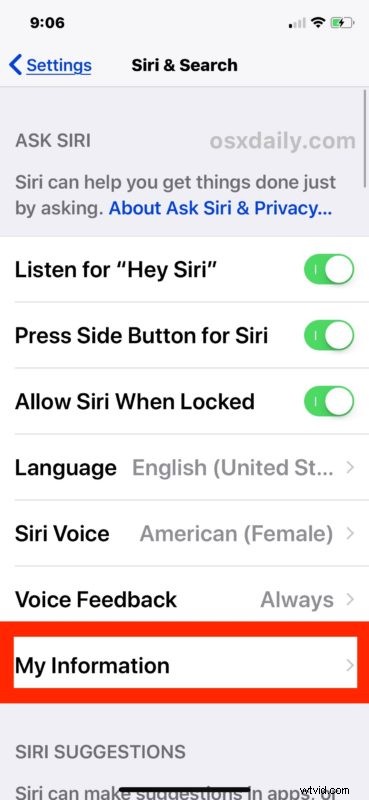
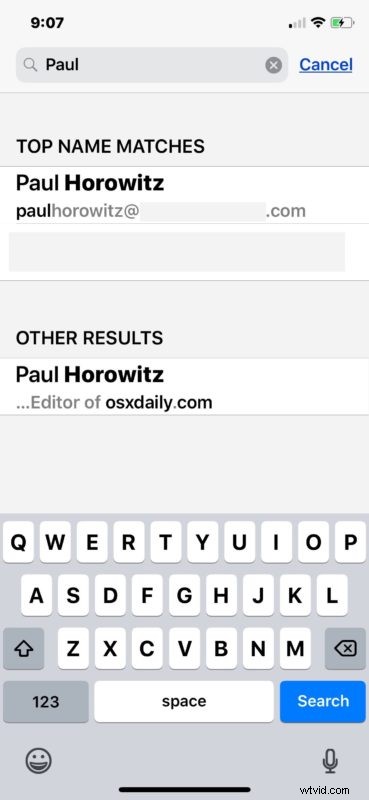
U kunt bevestigen dat Siri over de juiste persoonlijk identificeerbare informatie beschikt door Siri "wiens iPhone is dit?" op te roepen en te vragen. (maar let op, zoals we onlangs hebben besproken, als je Siri vraagt om een iPhone te identificeren, worden Touch ID en Face ID tijdelijk uitgeschakeld en is er een toegangscode nodig om het apparaat weer te ontgrendelen).
Houd er rekening mee dat u hiervoor een persoonlijke contactkaart moet hebben. Als je op de een of andere manier nog geen persoonlijke contactkaart hebt ingesteld of beschikbaar hebt om te selecteren, moet je de app "Contacten" openen en er een maken. Gewoon een nieuw contact toevoegen met uw gegevens zoals naam, adres, e-mailadres en telefoonnummer is voldoende.
Als je een identificerende contactkaart voor jezelf hebt ingesteld, maar de informatie is onjuist, moet je de kaart bewerken zodat deze nauwkeurig en up-to-date is, wat ook kan worden gedaan via de app Contacten.
